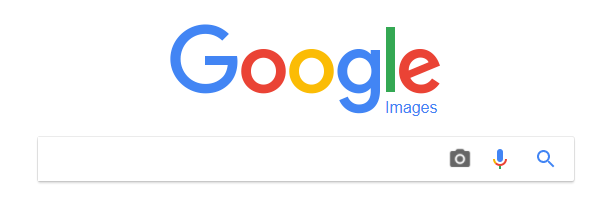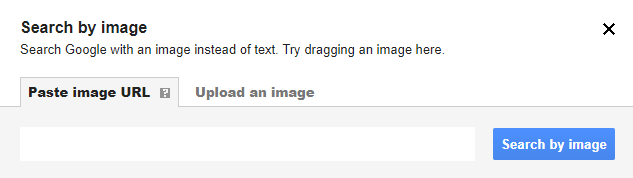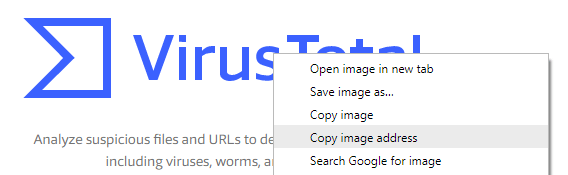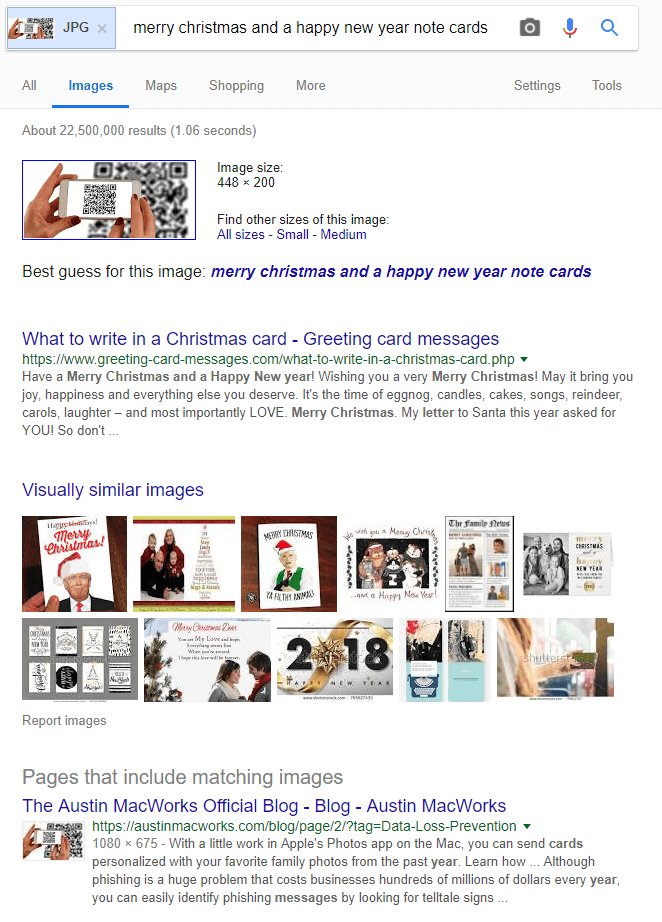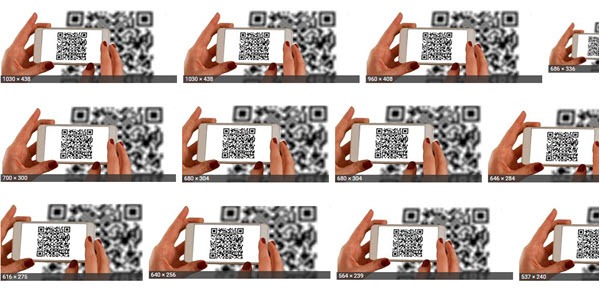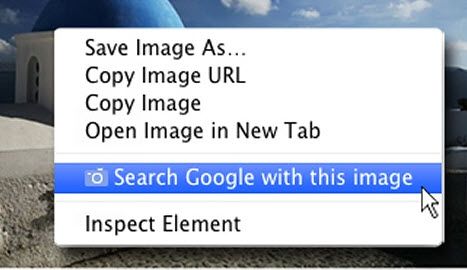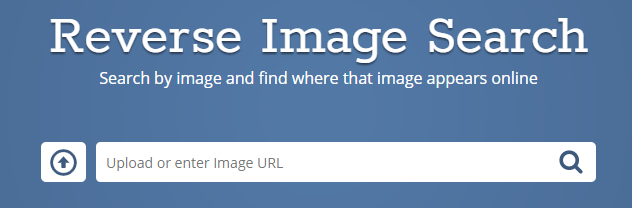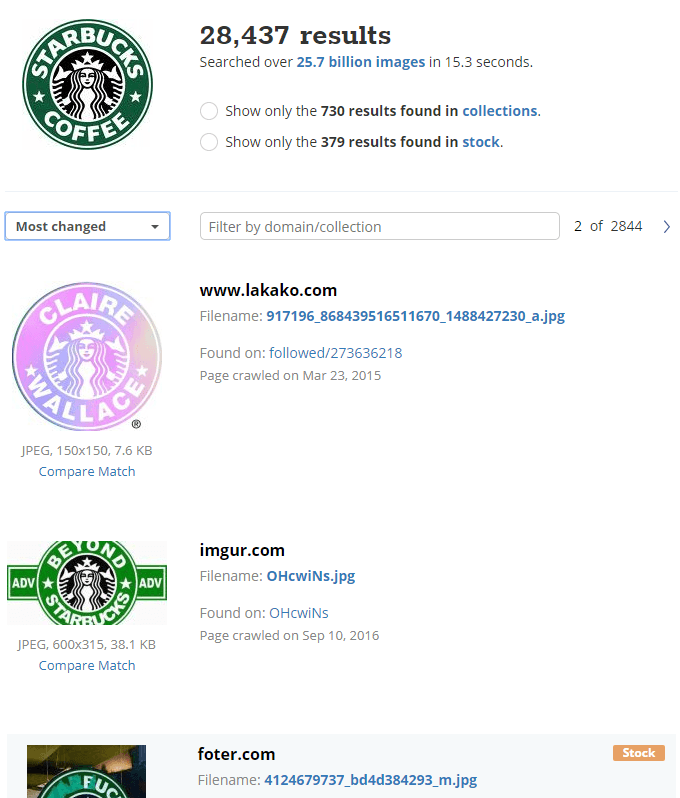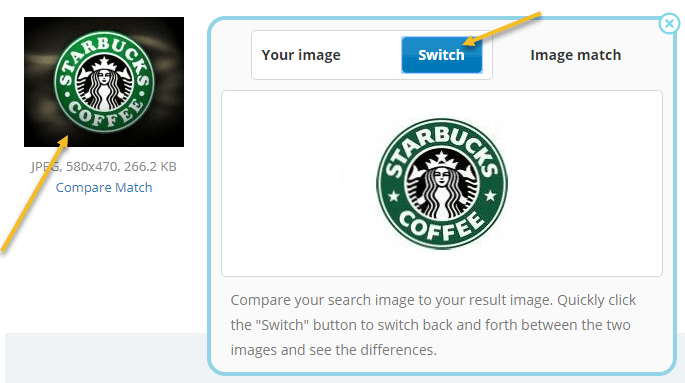Já encontrou uma imagem no Instagram ou no Facebook e queria ver se essa imagem aparece em algum outro lugar na Internet? Ou talvez você queira ver se uma imagem sua foi roubada por alguém que a publicou sem autorização?
Em qualquer um desses casos, você precisa realizar uma pesquisa de imagem inversa. Existem algumas ferramentas diferentes que você pode usar para fazer uma pesquisa de imagem inversa. Neste artigo, vou falar sobre como você pode encontrar tamanhos diferentes para uma imagem e como encontrar outros sites que tenham uma imagem idêntica.
Pesquisa de imagens do Google
O Google provavelmente tem o maior índice de imagens on-line do que qualquer outra pessoa. Se você estiver procurando por uma imagem, o melhor lugar para começar é em images.google.com.
Clique no o ícone da câmera pequena e a tela mudarão para que você possa colar um URL de imagem ou fazer o upload de uma imagem que você deseja pesquisar.
Se a imagem que você deseja pesquisar estiver on-line, clique nela com o botão direito do mouse e escolha Copiar endereço da imagem / URL da imagem de cópiase estiver usando o Google Chrome. No Edge, a única opção é salvar a imagem no seu computador. Outros navegadores têm opções semelhantes. Você pode copiar o URL da imagem ou fazer o download dele.
Clique em Pesquisa por imageme e você terá uma página de resultados que se parece com isso:
No meu teste, eu peguei o URL de uma das imagens em um post que eu escrevi mais cedo. A imagem era uma foto de arquivo gratuita, então eu sabia que ia aparecer em outro lugar na web. Por padrão, o Google tenta "adivinhar" melhor o que a imagem significa, mas como você pode ver acima, os códigos QR não têm nada a ver com as férias.
No entanto, não é isso que me interessa sobre a pesquisa. Se você estiver procurando por uma versão de qualidade superior da imagem que está procurando, basta clicar em Todos os tamanhossob o título Localizar outros tamanhos para esta imagem.
Você receberá uma listagem da mesma imagem em todos os tamanhos diferentes que o Google encontrou. Se você voltar para a página de pesquisa principal, verá a seção na parte inferior chamada Páginas que incluem imagens correspondentes. Isso mostrará todas as páginas da Web indexadas que têm a mesma imagem em algum lugar do site. Você pode clicar no link para ver a página exata com a imagem. Essa é uma ótima maneira de pesquisar por imagens protegidas por direitos autorais na web.
Se você precisar realizar a pesquisa de imagens com frequência, convém instalar Pesquisar por extensão de imagem no Google. Cromada. É do Google e totalmente grátis. O legal é que você pode clicar com o botão direito em qualquer imagem e escolher Pesquisar no Google com esta imagem. Não é necessário copiar a URL da imagem ou fazer o download dela e, em seguida, fazer o upload dela novamente.
TinEye
Outra Uma boa opção para pesquisas de imagens inversas é TinEye. Eles estão por aí há muito tempo, têm mais de 25 bilhões de imagens indexadas e se concentram exclusivamente na pesquisa de imagens.
Quando você faz uma pesquisa no TinEye, os resultados são um pouco diferentes da forma como o Google mostra os resultados. Aqui está um exemplo de uma busca pelo logotipo da Startbucks:
Por padrão, ele mostrará os resultados ordenados por Mais Alterados Isso significa que a imagem é mais diferente da imagem que você está procurando. Se você quiser ver imagens idênticas, clique no menu suspenso e escolha Melhor Correspondência. Se você deseja imagens da mais alta qualidade, escolha Maior imagem.
Você também pode clicar nas duas opções na parte superior para mostrar apenas resultados de coleções e exibir apenas imagens de estoque. / p>
Se você clicar na imagem nos resultados, ela mostrará uma pequena caixa que você pode usar para comparar a imagem à sua imagem. . Clique no botão Trocare ele vai para frente e para trás, mostrando o seu e a imagem correspondente.
TinEye também tem um Extensão do Google Chrome que funciona praticamente exatamente como o Google, exceto pelo fato de que ele carrega seus próprios resultados, como mostrado acima.
Estas são praticamente as melhores opções para realizar pesquisas de imagem reversa on-line. Se você deseja realizar uma pesquisa de imagem inversa em seu smartphone, confira esta postagem em PCMag. Aproveite!